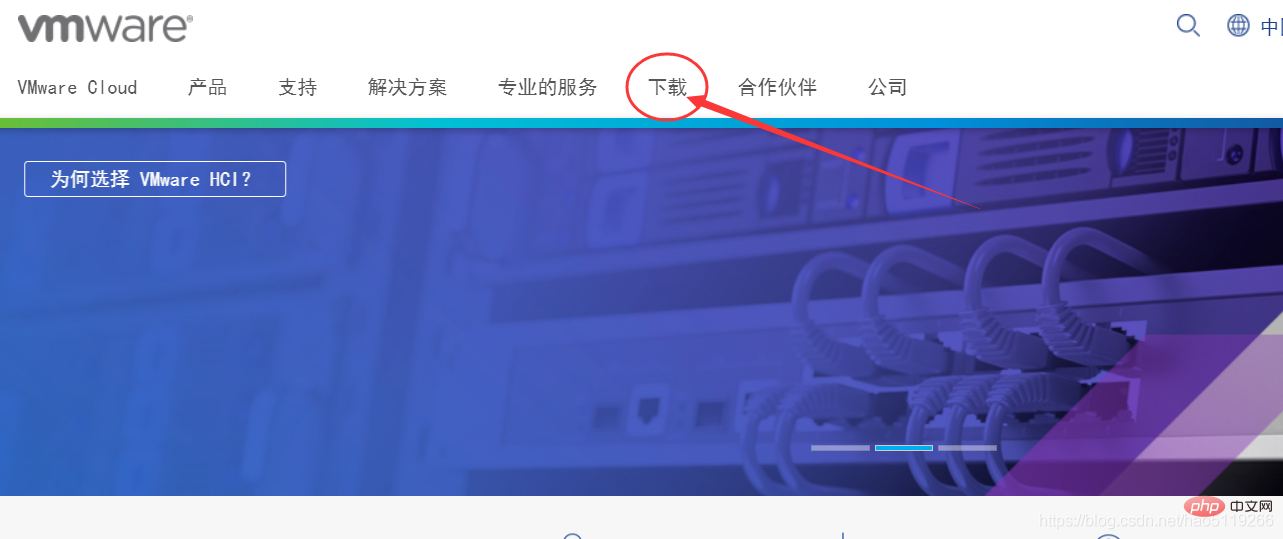VM虛擬機器如何下載與安裝
- 醉折花枝作酒筹原創
- 2021-05-20 14:34:3115788瀏覽
方法:首先訪問官網,點擊“下載”,進入下載專區,選擇指定的版本進行下載;然後打開下載好的exe文件,彈出安裝界面;接著選擇安裝路徑,按照個人喜好勾選「使用者體驗設定」;最後依照指示點選「下一步」即可成功安裝。

本教學操作環境:windows7系統、VMware Workstation Pro15.0.4版、Dell G3電腦。
一、VMware官方下載
首先我們造訪官網網址https://www.vmware.com/cn.html
注意:沒有帳號必須先註冊才能下載。註冊頁面https://my.vmware.com/cn/web/vmware/registration
註冊帳號後進行以下步驟:

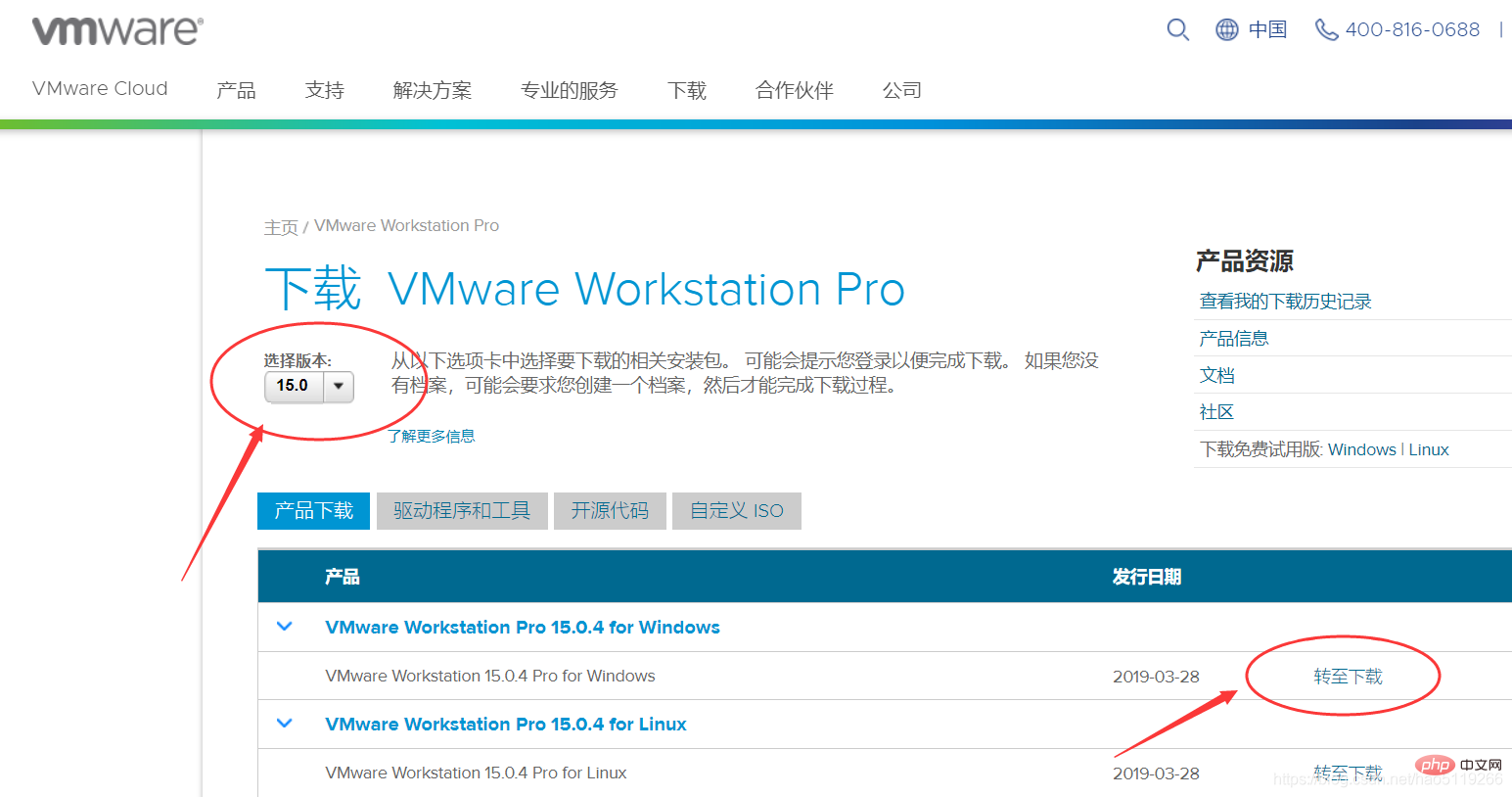

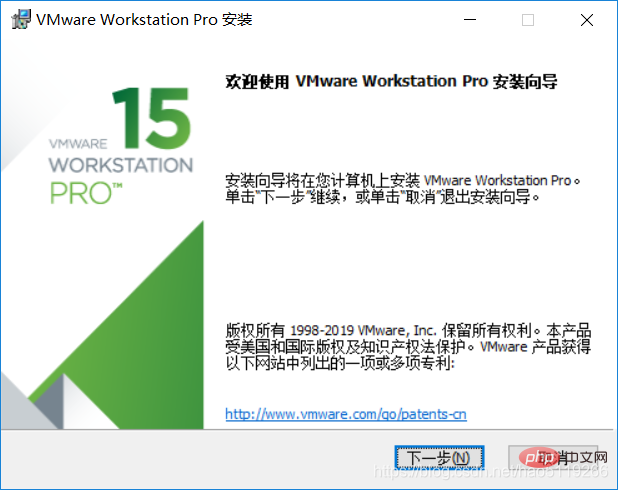
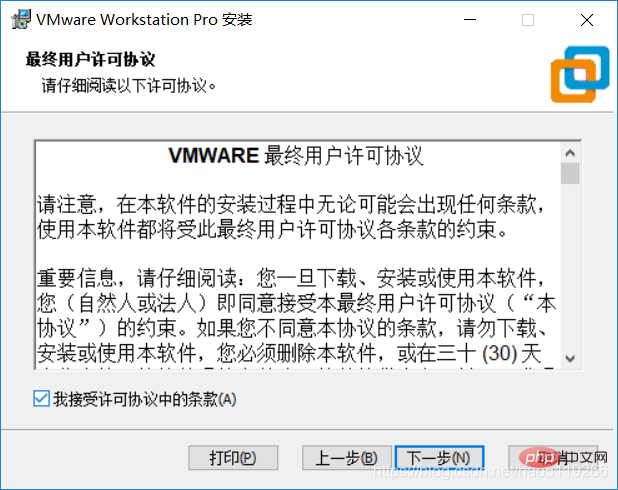

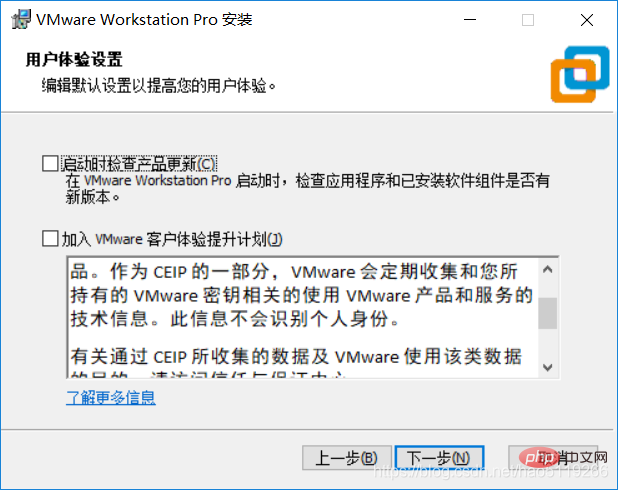
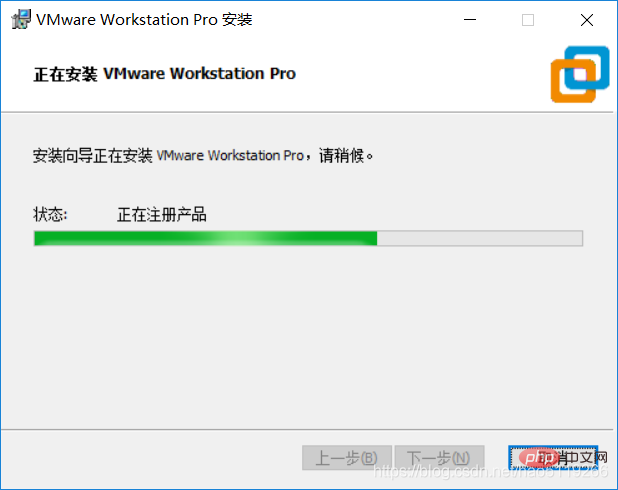
以上是VM虛擬機器如何下載與安裝的詳細內容。更多資訊請關注PHP中文網其他相關文章!
陳述:
本文內容由網友自願投稿,版權歸原作者所有。本站不承擔相應的法律責任。如發現涉嫌抄襲或侵權的內容,請聯絡admin@php.cn
上一篇:win10怎麼新建用戶下一篇:win10怎麼新建用戶